

Esta lección está hecha con PSPX9
Pero es bueno con otras versiones.
© por SvC-Design

Materialen Download :
Here
******************************************************************
Materials:
chrismist_RoseGardenI.pspimage
cre@nnie-38.jpg
MR_Lauren.png
Narah_mask_Abstract71.jpg
tekst-xania-1.png
tekst-xania-2.png
xania-1-cre@nnie.PspSelection
******************************************************************
Filtro:
Efectos – complementos - AAA frames - foto frame
******************************************************************
Paleta de colores:
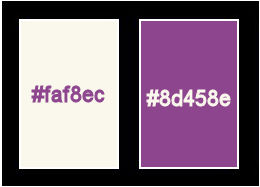
******************************************************************
método
Cuando se utilizan otros tubos y colores, el modo de mezcla y / o la cobertura de la capa pueden diferir
******************************************************************
Preparativos generales:
Primero instala los filtros para tu PSP
Máscaras: Guardar en su carpeta de máscaras en PSP, a menos que se indique lo contrario
Textura y Patrón: Guardar en su carpeta de texturas en PSP
Selecciones: Guardar en su carpeta Selecciones en PSP
Abra sus tubos en PSP
******************************************************************
Vamos a empezar a divertirnos
recuerda guadar tu trabajo regularmente
******************************************************************
1.
Archivo - nuevo - imagen de 650 x 500 píxeles - transparente
2.
En su paleta de materiales - establecer el color de primer plano en la luz (#faf8ec) y
color de fondo en oscuro (#8d458e)
3.
Activar la herramienta de relleno - rellenar la imagen con el color de primer plano
4.
Selecciones - seleccionar todo
5.
Activar MR_Lauren.png
quitar marca de agua
Editar - copiar
6.
Activar su imagen
Editar - pegar en la selección
7.
Seleccciones – anular seleccion
8.
Efectos – efectos de la imagen – mosiaco integrado - menú desplegable: predeterminado
9.
Ajustar - desenfoque - desenfoque gaussiano - rango: 40
10.
Capas - nueva capa de trama
11.
Selecciones - seleccionar todo
12.
Selecciones – modifar – contraer - 100px
13.
Rellene la selección con su color de primer plano
14.
Selecciones - modificar - contrato - los ajustes son correctos
15.
Inundar rellenar la selección con su color de fondo
16.
Seleccciones – anular seleccion
17.
Ajustar - desenfoque - desenfoque radial
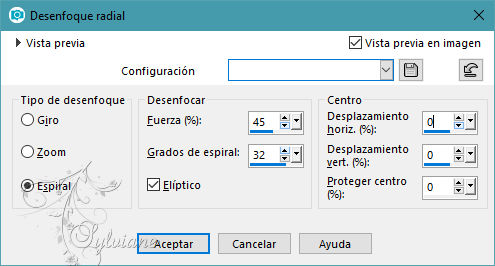
18.
En la paleta de capas - establecer el modo de fusión a superposición
19.
En la paleta de capas - establecer la opacidad de la capa a 60
20.
Selecciones - seleccionar todo
21.
Imagen - añadir bordes - simétrico NO marcado - color: fondo
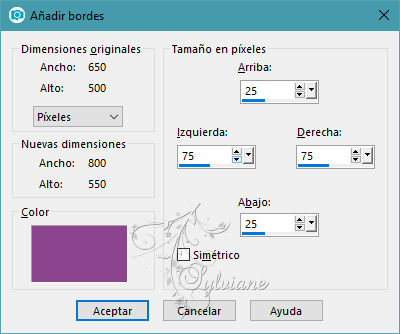
22.
Efectos – efectos de la imagen – mosiaco integrado - la configuración es correcta
23.
Efectos - efectos 3d - sombra
0/0/70/35 - color: #000000
24.
Seleccciones – anular seleccion
25.
Ajustar - desenfoque - desenfoque de movimiento
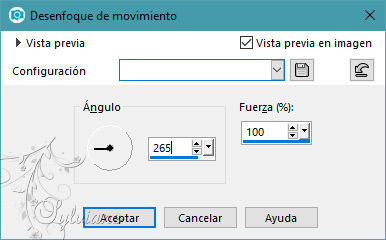
26.
Capas - nueva capa de trama
27.
Activar Herramienta seleccionar area – seleccion personalizada
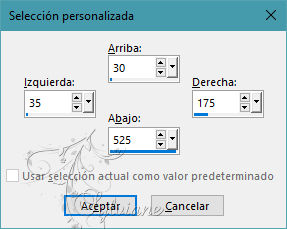
28.
Activar la herramienta de relleno - rellenar la selección con el color de primer plano
29.
Selecciones – modifar – contraer - 50px
30.
Rellene la selección con su color de fondo
31.
Seleccciones – anular seleccion
32.
Ajustar - desenfoque - desenfoque radial - la configuración es correcta
33.
Capas - duplicar
34.
Imagen - espejo - espejo horizontal
35.
Imagen – espejo – espejo vertical
36.
Capas - fusionar - fusionar hacia abajo
37.
Efectos – efectos de la imagen – mosiaco integrado - la configuración es correcta
38.
Selecciones - seleccionar todo
39.
Imagen - añadir bordes - simétrica NO marcada - color: primer plano
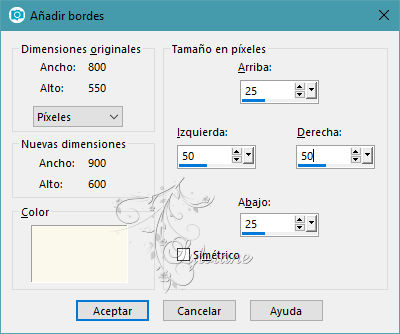
40.
Efectos – efectos de la imagen – mosiaco integrado - la configuración es correcta
41.
Selecciones - invertir
42.
Ajustar - desenfoque - desenfoque de movimiento - la configuración es correcta
43.
Efectos - Efectos de textura - Textil
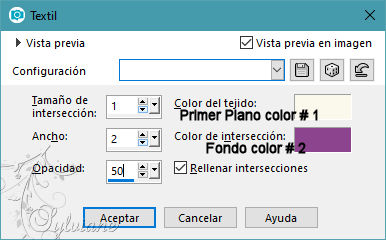
44.
Efectos - efectos 3d - sombra - la configuración es correcta
45.
Seleccciones – anular seleccion
46.
Efectos – efectos de la imagen – mosiaco integrado - cambiar la dirección a horizontal
47.
Capas - duplicar
48.
Capas – nueva capa de mascara – a partir du una imagen - cre@nnie-38.jpg
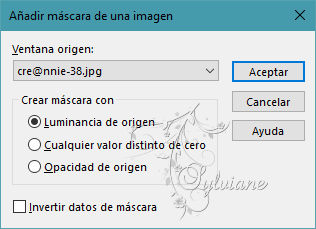
49.
Capas - fusionar - fusionar grupo
50.
Imagen - espejo - espejo horizontal
51.
Efectos - efectos 3d - sombra paralela - la configuración es correcta
52.
Efectos - Efectos de textura - Textil - la configuración es correcta
53.
En su paleta de capas - ajuste la opacidad de la capa a 60
Así es como se ve ahora
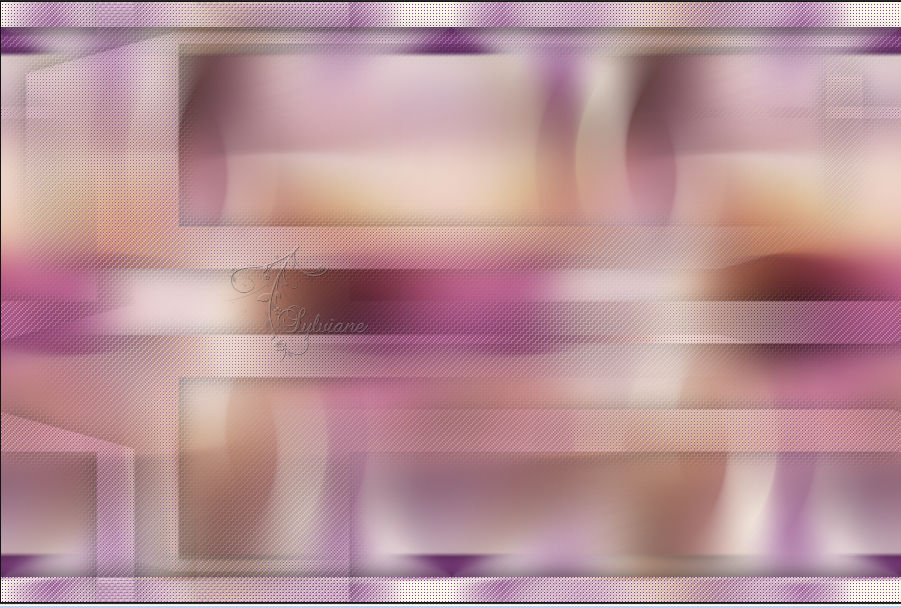
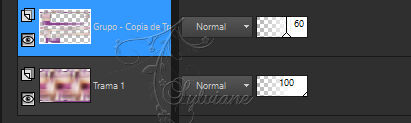
54.
Capas - nueva capa de trama
55.
Selecciones - seleccionar todo
56.
Activar chrismist_RoseGardenI.pspimage
Editar - copiar
57.
Activar su imagen
Editar - pegar en la selección
58.
Seleccciones – anular seleccion
59.
Imagen - espejo - espejo horizontal
60.
En la paleta de capas - establecer el modo de fusión de superposición
61.
En su paleta de capas - ajuste la opacidad de la capa a 50
62.
Capas - fusionar - fusionar las capas visibles
63.
Capas - duplicar
64.
Efectos – complementos - AAA frames - foto frame
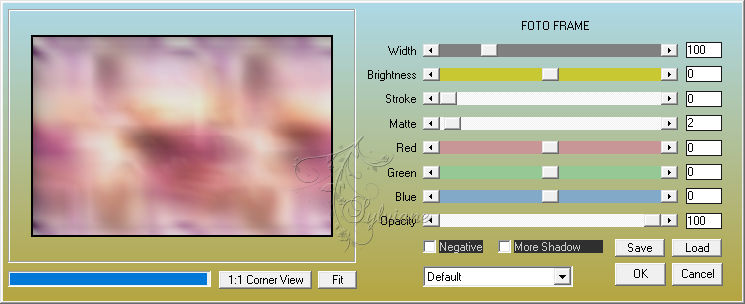
65.
Imagen - redimensionar - 60% todas las capas NO marcadas
66.
Efectos – efectos de la imagen – mosiaco integrado - la configuración es correcta
67.
Efectos – efectos de los borders -realzar
68.
Objects – alinear – arriba
69.
En la paleta de capas - establecer el modo de fusión a disolver
70.
Capas - nueva capa de trama
71.
Rellene la capa con el color de primer plano
72.
Capas – nueva capa de mascara – a partir du una imagen - Narah_mask_Abstract71.jpg
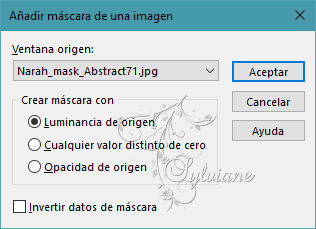
73.
Capas - fusionar - fusionar grupo
74.
Imagen - espejo - espejo horizontal
75.
En la paleta de capas - establecer el modo de fusión de superposición
76.
Efectos - efectos 3D - sombra - ajustes correctos
77.
Selecciones - seleccionar todo
78.
Imagen - añadir bordes - la configuración es correcta
79.
Selecciones - invertir
80.
Efectos - efectos de reflexión – caleidoscopio
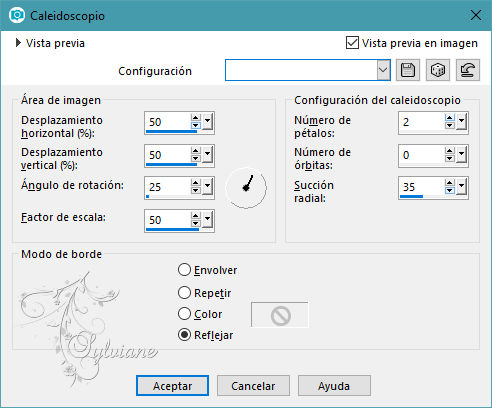
81.
Ajustar - desenfoque - desenfoque gaussiano - rango: 10
82.
Efectos - Efectos de textura - Textil - los ajustes son correctos
83.
Selecciones- invertir
84.
Efectos - efectos 3d - sombra paralela - la configuración es correcta
85.
Selecciones – cargar/guardar selecciones – cardar selecciones desde disco… xania-1-cre@nnie.PspSelection
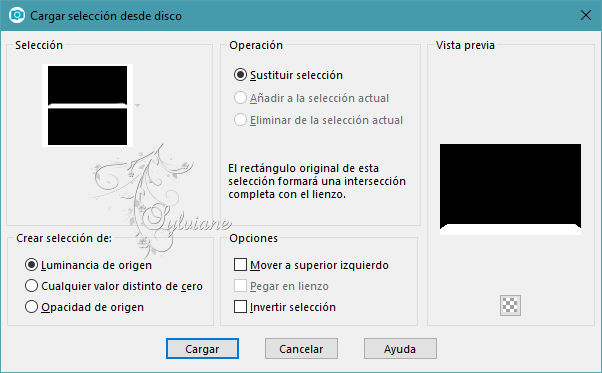
86.
Efectos – efectos de medio Artistico – Pinceladas - color: fondo
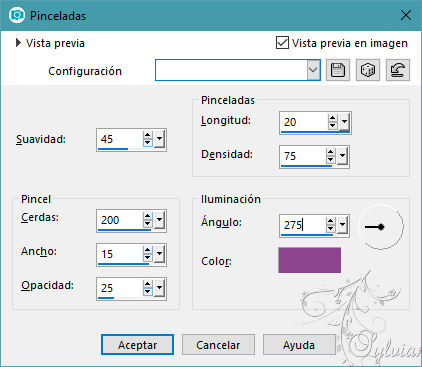
87.
Efectos - efectos 3d - sombra paralela - ajustes son correctos
88.
Seleccciones – anular seleccion
89.
Activar MR_Lauren.png
Editar - copiar
90.
Activar su imagen
Editar - pegar como nueva capa
91.
Imagen - cambiar el tamaño - 72% todas las capas NO marcadas
92.
Activar la herramienta de selección (presione K en el teclado)
E introduzca los siguientes parámetros:
Pos X : 88 – Pos Y : 9.00
presione M
93.
Efectos - efectos 3d - sombra - cambiar el desenfoque a 65
94.
Activar tekst-xania-1.png
Editar - copiar
95.
Activar su imagen
Editar - pegar como nueva capa
96.
Activar la herramienta de selección (presione K en el teclado)
E introduzca los siguientes parámetros:
Pos X : 491 – Pos Y : 487
presione M
97.
Ajustar - desenfoque - desenfoque de movimiento
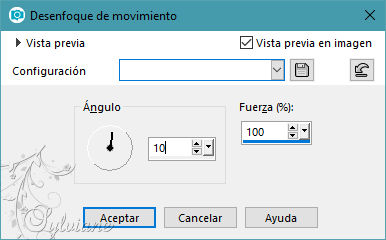
98.
Activar tekst-xania-2.png
Editar - copiar
99.
Activar su imagen
Editar - pegar como nueva capa
100.
Activar la herramienta de selección (presione K en el teclado)
E introduzca los siguientes parámetros:
Pos X : 491 – Pos Y : 487
presione M
101.
Efectos - efectos 3d - sombra paralela - la configuración es correcta
102.
Capas - nueva capa de trama - poner su marca de agua
103.
Imagen - añadir bordes - simétrica - 1 píxel de color de fondo
104.
Imagen - cambiar el tamaño - ancho 800 píxeles - todo marcado
105.
Guardar como jpg
Back
Copyright Translation 2023 by SvC-Design